XMTrading(エックスエム)のログイン方法とログインできない原因についてまとめました。
そもそも、XMTradingで口座開設をしないと会員ページやMT4/MT5にはログインできません。
まだXMTradingの口座を持っていない方は、以下のボタンから口座開設を完了させてください!
\\XMの口座開設はこちらから//
会員ページへのログインはこちらからどうぞ。
また、XMTradingのログインに関するQ&Aをまとめたので、ご自身に当てはまる項目をご覧ください。
以降では、それぞれの項目について、詳しく解説していきます。
まずは入出金・口座の管理をするXMページのログイン方法について見ていきます。
XMの公式サイトにサポートページもあるので、問い合わせも利用してみてください。
| 口座タイプ | 特徴 |
|---|---|
| 【一番人気】 スタンダード口座 |
総額150万円超えの口座開設ボーナス・入金ボーナスが必ずもらえる超万能型口座! 無料でリスクなしのお試しトレードができるので、とりあえずこの口座を開設しておいて損はなし。 |
| 【コスト重視】 KIWAMI極口座 |
低スプレッド×手数料0×スワップフリーを実現した業界でも有数のコストに特化した口座。 資金が少なくても、長期トレードやハイレバスキャルで大きな利益を狙いやすい! |
※どちらも口座開設ボーナス13,000円の対象口座です。
※口座名をクリックすれば、すぐに口座を開設できます。
XMTrading(エックスエム)会員ページへのログイン方法
まずは、XMTrading(エックスエム)の会員ページのログイン方法を紹介していきます。
XMの会員ページへのログインをするには、まずXMの公式サイトに飛ぶ必要があります。公式サイトに行ったら、上の「会員ログイン」をクリックしましょう。
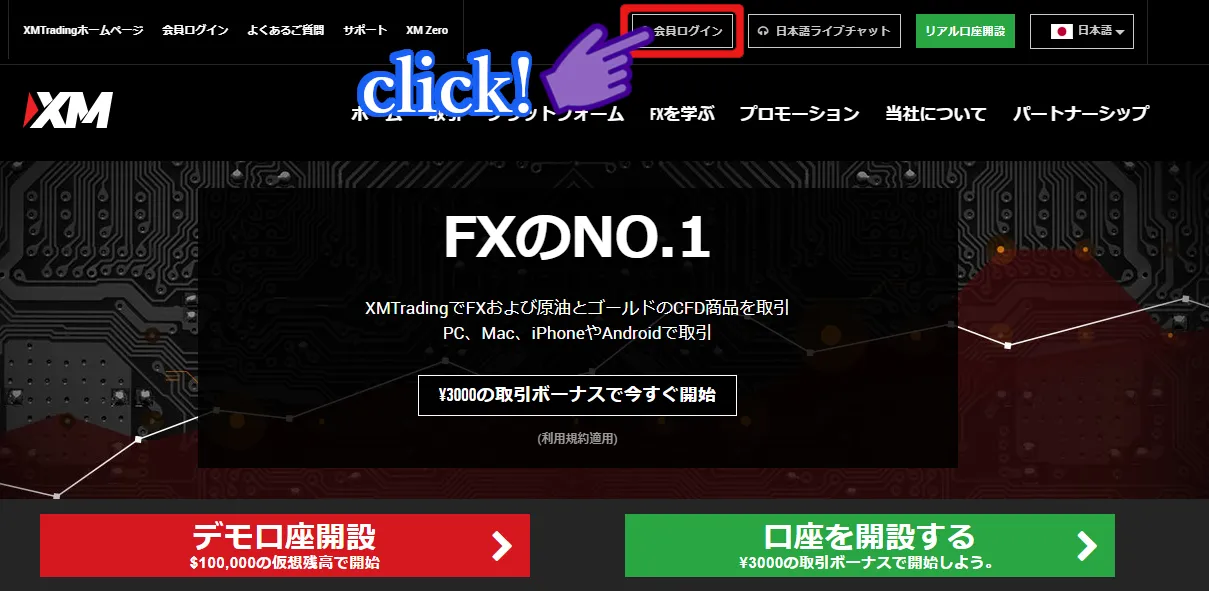
会員ページへのアクセス画面に移動します。ここでは、MT4/MT5のサーバー番号と口座開設時に自分で設定したパスワードを入力しましょう。
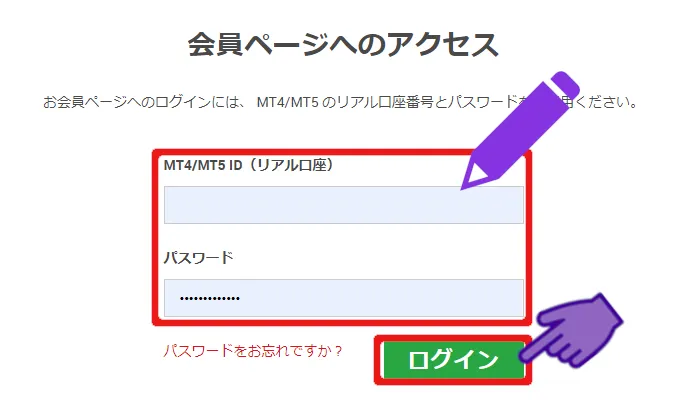
MT4/MT5のサーバー番号は口座開設時にXMから届いた「口座の詳細メール」に記載されていますよ。
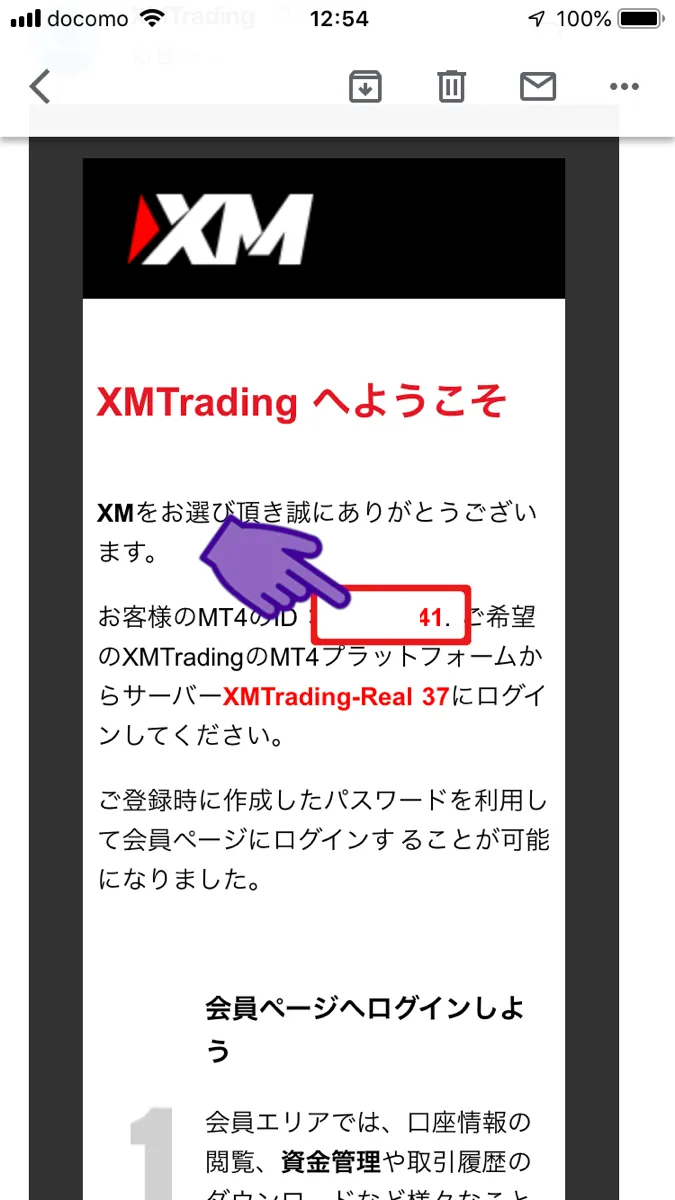
これでXMの会員ページへのログインは完了です。簡単ですね。
続いては、「XMの会員ページにログインできない!」そんな時の原因と対処法について見ていきましょう。
XM会員ページにログインできない場合の原因と対処法
会員ページにログインできない場合の原因として以下の4つが考えられます。
- ログイン情報が違う
- サイトが間違っている
- 口座が凍結されている
- XMがメンテナンス中
それぞれの原因と対処法について見ていきましょう。
XMのログイン情報が違う
これが一番多い理由です。ログイン情報(リアル口座番号とパスワード)を再確認してください。
ログイン時に気を付けて頂きたいポイントは以下の通り。
- 「全角半角数字は正しいですか?」
- 「IDとパスワードは正しい組み合わせ?」
- 「きちんとコピペできていますか?」
- 「一度パスワードを変更したのでは?」
リアル口座番号とパスワードは、口座開設時に登録メールアドレスに届く「口座の詳細メール」に記載されているので探してみましょう。
もしメールが見つからず、パスワードを忘れた状態なのであれば、パスワードを再発行しましょう。
URLが間違っている
XMTradingの会員ページにログインできない原因として意外と多いのが、XMの公式サイトのURLが間違っているというものです。XMでは、アクセスする国によってURLが少し異なります。
| XMTrading.com | XM.com | |
|---|---|---|
| URL | https://www.xmtrading.com/jp/ | https://www.xm.com |
| 誰向け | 日本人向け | 世界向け |
日本は金融庁の規制が厳しいので、XMは日本用に「XMTrading」を作成してからは日本人とそれ以外できっぱり別れました。
ちなみにXM.comもアクセスする事は可能ですが、全文英語です。ログインできない人は、一度確認して見ると良いでしょう。
XMの口座が凍結されている
XMTradingでは、口座凍結状態になるとログインができなくなります。口座凍結原因として良くあるのは、以下の2つの状態です。
- 資金がない状態で90日間以上未使用
- 不正利用の発覚
一度XMのサポートセンターに連絡するか、新規口座を開設するしかありません。もし口座凍結かな?と思った方は以下の記事に詳しい解説があるので、ぜひ参考にしてみてくださいね。
XM公式サイトのメンテナンス中
XMTradingでは時々、公式サイトのメンテナンスが行われます。メンテナンス中はログインができません。
XMのメンテナンスは基本的にFX市場が閉じている土日に行われ、1日~2日ほどかかることもあります。メンテナンス中の場合は、少し時間を空けてログインし直してみましょう。
ここまで、4つのログインできない理由について見てきました。
もし、これら全てを試してもログインできない場合は、XMのカスタマーサポートに連絡してみてください。カスタマーサポートへの連絡はXMのホームページの「日本語ライブチャット」からできますよ。
続いては、XMでFX取引するのに必要なMT4/MT5に関するログイン問題について見ていきましょう。
MT4/MT5ログイン方法|XMの場合
XMでFX取引するには取引プラットホームである「MT4/MT5」が必要です。それでは、MT4/MT5のログイン方法を紹介していきましょう。
ログイン方法はPC版とスマホのアプリ版に分けて紹介します。
PC版のMT4/MT5のログイン方法
まずは、MT4またはMT5を起動します。
起動出来たら、MT4/MT5の画面左上の「ファイル」をクリックし、「取引口座へログイン」をクリックしましょう。

次にログイン画面が出てくるので、ログインid・パスワードを入力しましょう。
サーバー名は直接入力ではなく、リストから選択します。
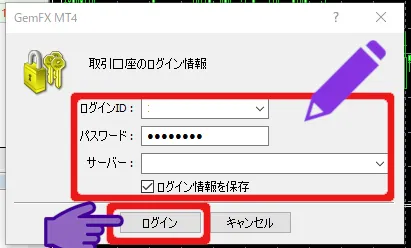
最後に、「ログイン」をクリックして、ログイン完了です。
スマホ版MT4/MT5のログイン方法
まずは、MT4/MT5のスマホアプリを起動しましょう。
起動できたら、画面右下の「設定」をタップ。
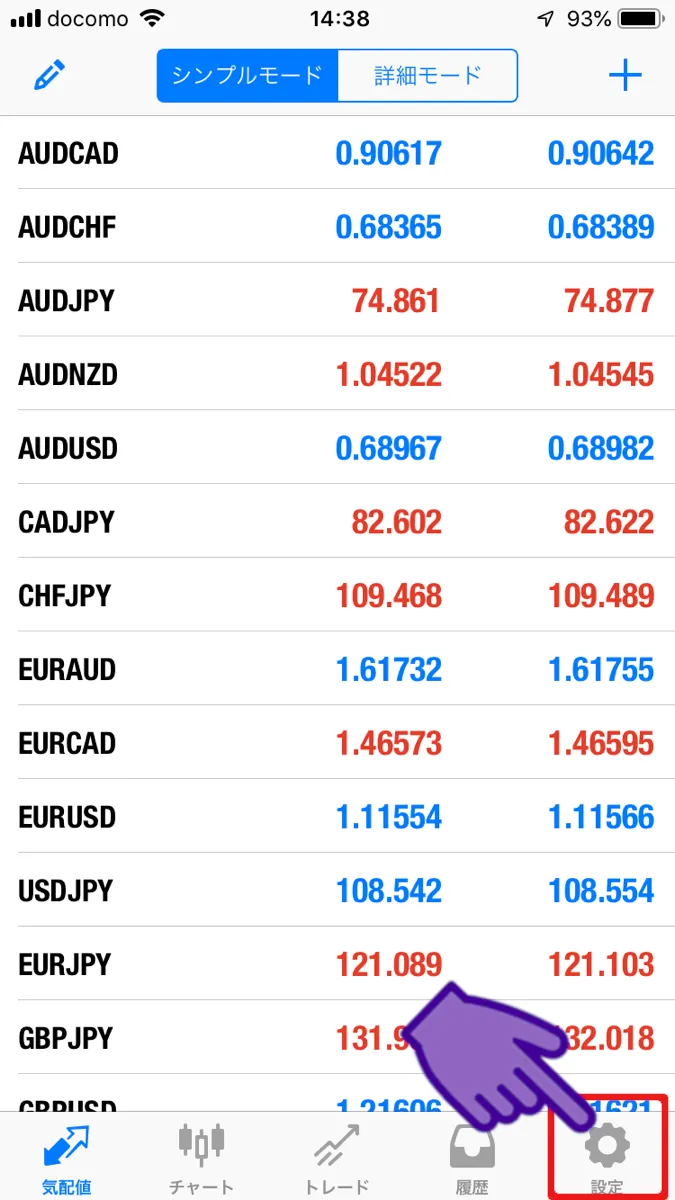
設定画面に移動したら、「新規口座」をタップしましょう。
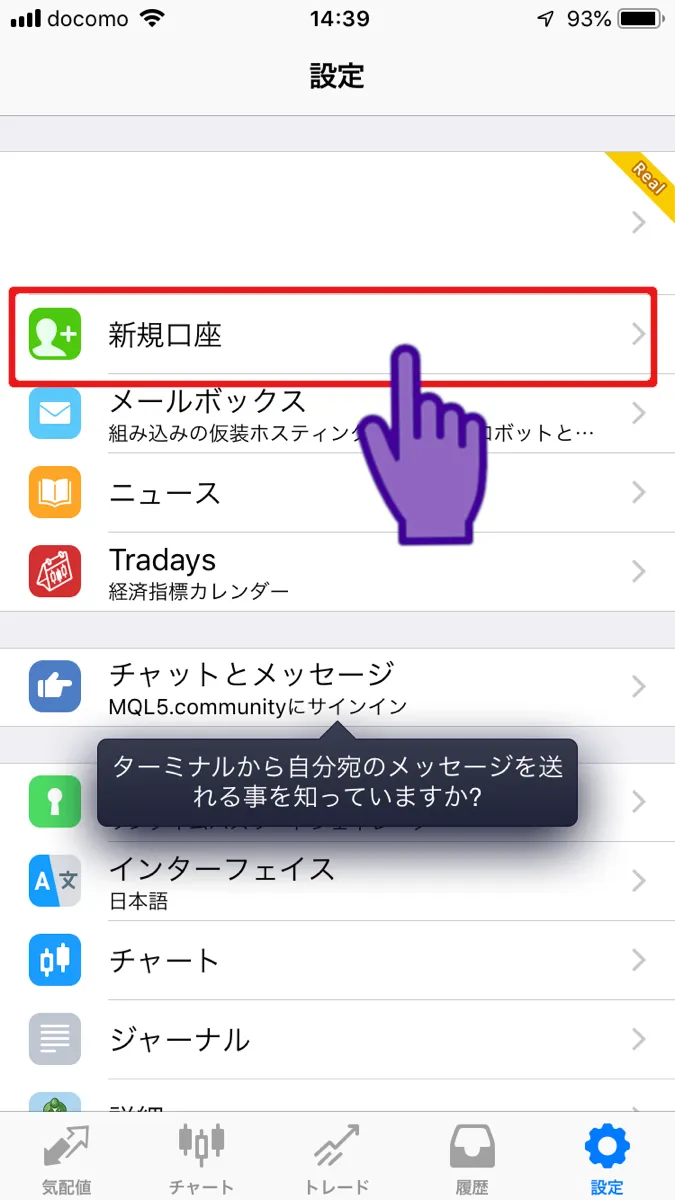
「既存のアカウントにログイン」をタップ。
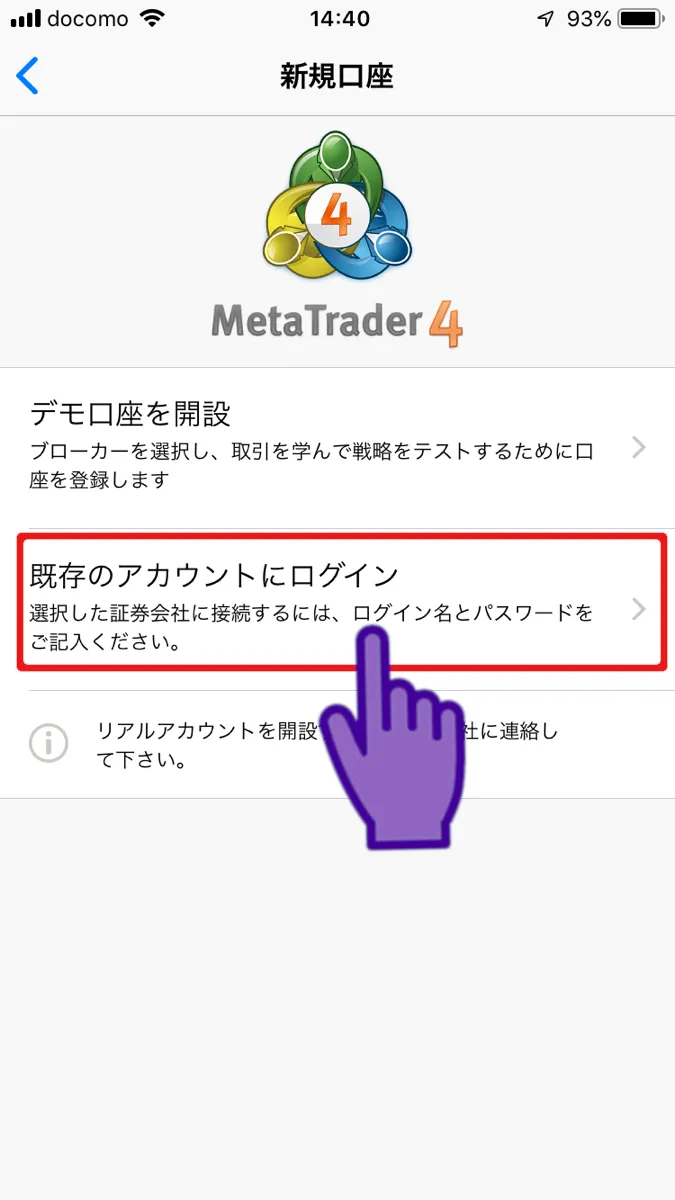
検索フォームで「xmtr」と入力し、ご自身のサーバーをタップしましょう。
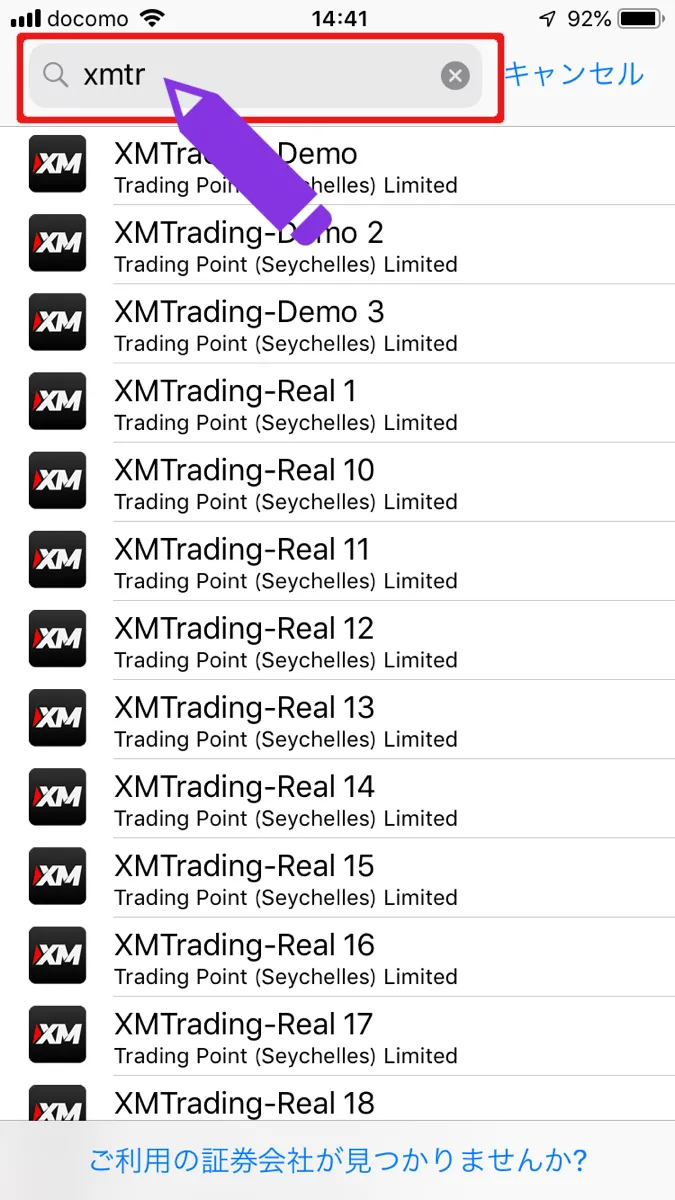
すると、ログイン画面になるので、ログインidとパスワードを入力し、右上の「サインイン」をタップ。
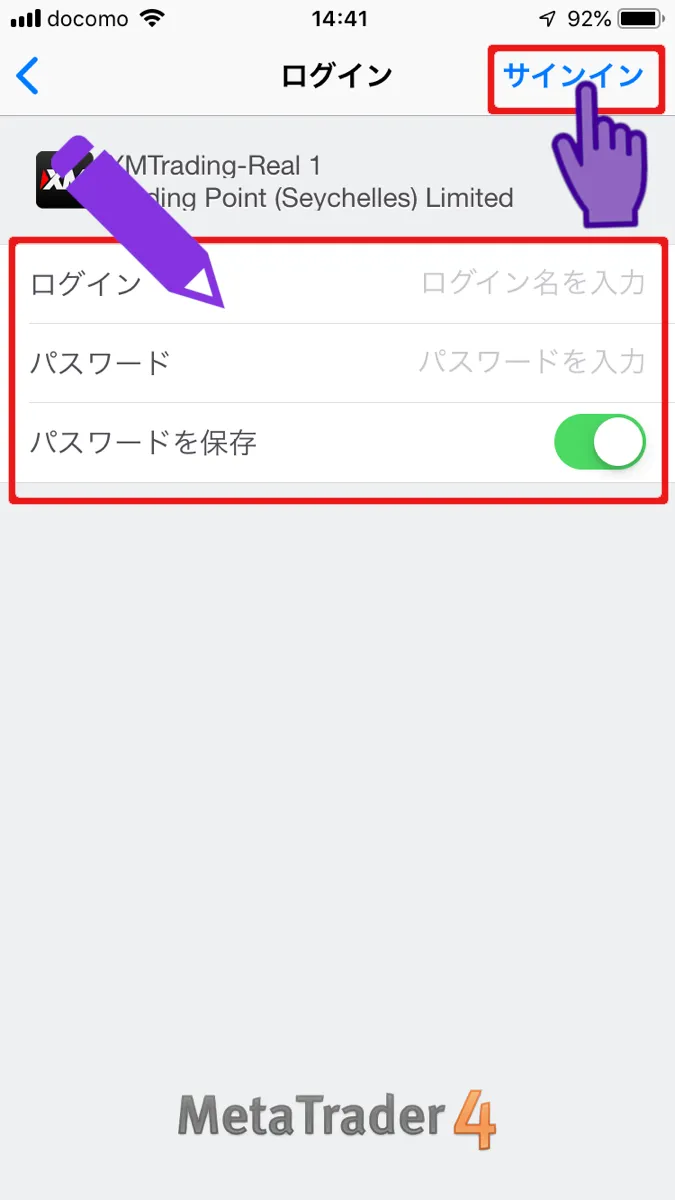
以上で、MT4/MT5のログインは完了です。
サーバー名の確認方法
MT4/MT5にログインする場合はサーバー名の入力が必要です。
ご自身のサーバー名の確認方法は以下の通り。
まず、XMTradingの会員ページにログインします。
すると、「マイアカウントの概要」というものが表示されているはずです。
「マイアカウントの概要」内の口座番号の左にある緑色の下向き矢印をクリックしましょう。
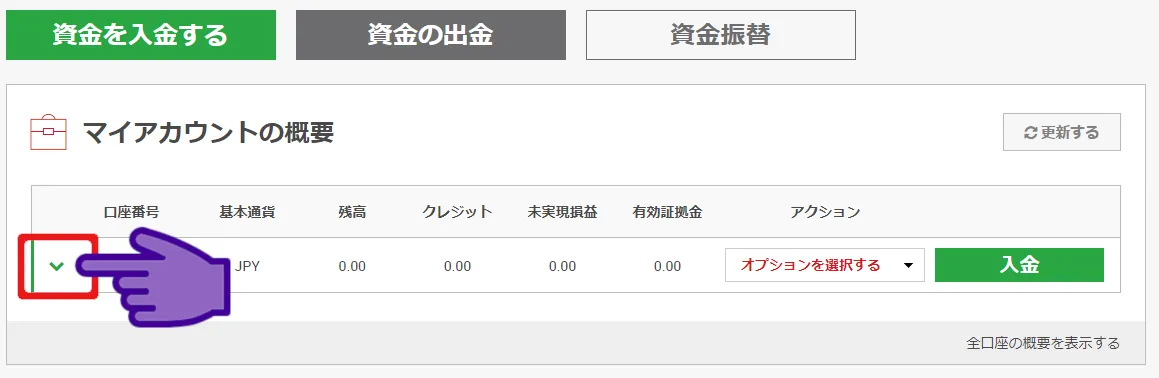
すると、「サーバー」の欄にご自身のサーバー名が見つかります。
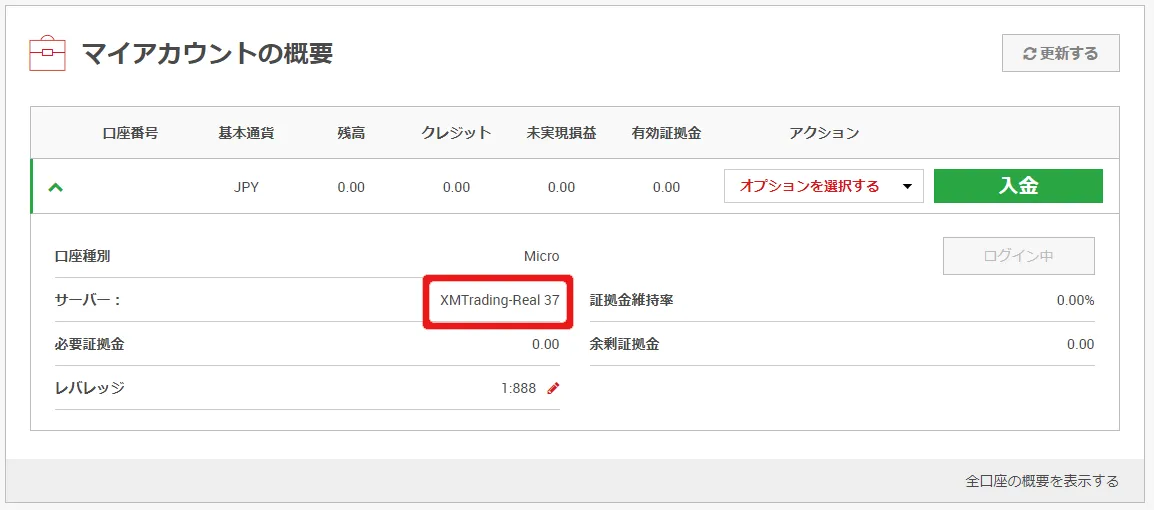
続いては、MT4/MT5にログインできない場合の原因と対処法について見ていきます。
XMのMT4/MT5にログインできない場合の原因と対処法
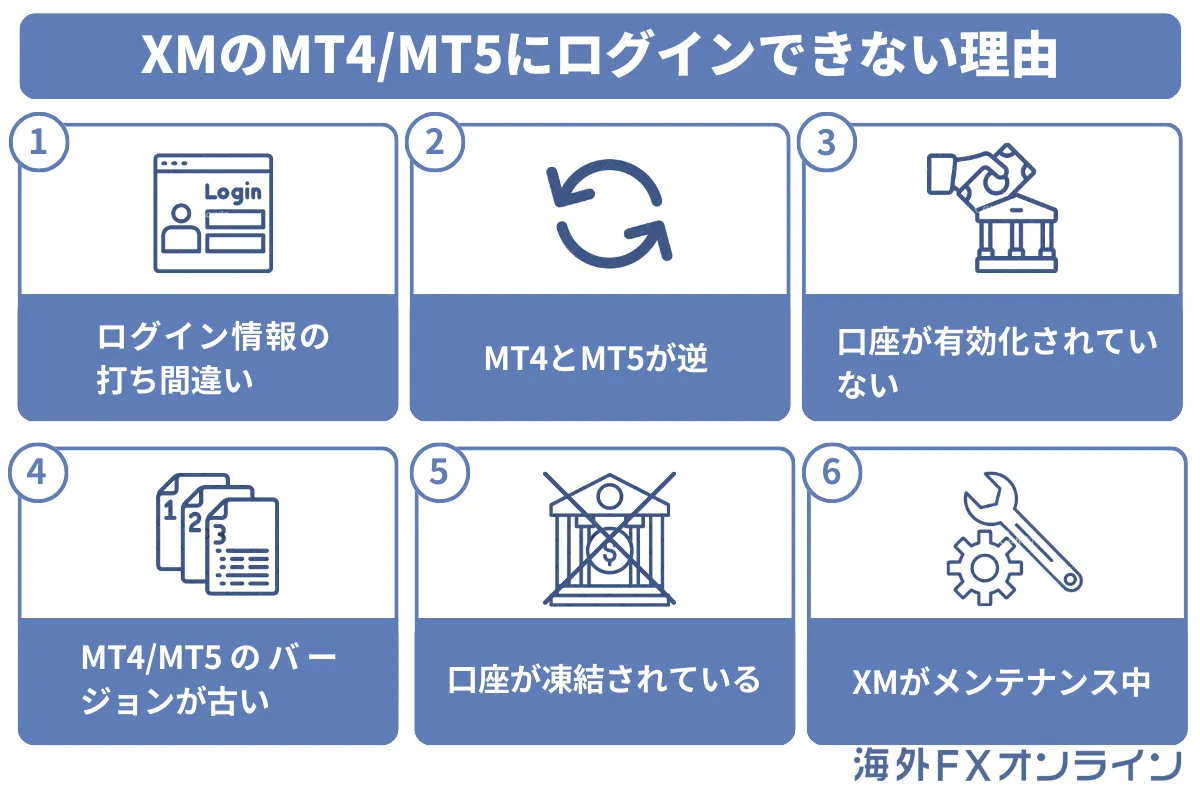
MT4/MT5にログインできない場合、原因として以下の6つが考えられます。
- 口座ログイン情報の打ち間違い
- MT4とMT5が逆
- 口座が有効化されていない
- MT4/MT5のバージョンが古い
- 口座が凍結されている
- メンテナンス中
それぞれの原因と対処法を見ていきましょう。
ログイン情報の打ち間違い
MT4/MT5口座のログインには、ログインid・パスワード・サーバーの3つの正しい情報の入力が必要です。
パスワードは口座開設時にご自身で設定したものです。
忘れた場合でも、ログインidとサーバー名はXMの会員ページから確認ができます。
会員ページ内の「アカウントの概要」内に表記されていますよ。
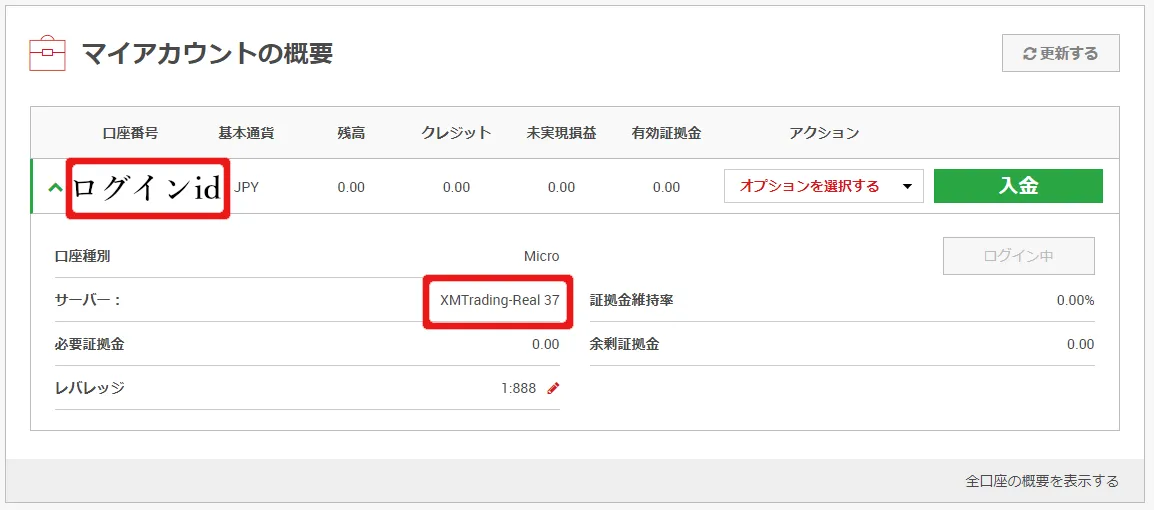
MT4/MT5口座へログインできなかった場合は、もう一度ログインしなおしてみましょう。
打ち間違いなどがあるかもしれませんから。
MT4とMT5が逆
XMTradingでは、取引プラットホームとしてMT4とMT5のどちらかを選択して使えます。
ただ、MT4とMT5には互換性がありません。
口座開設時に、取引口座タイプと取引プラットホームの選択があったと思います。
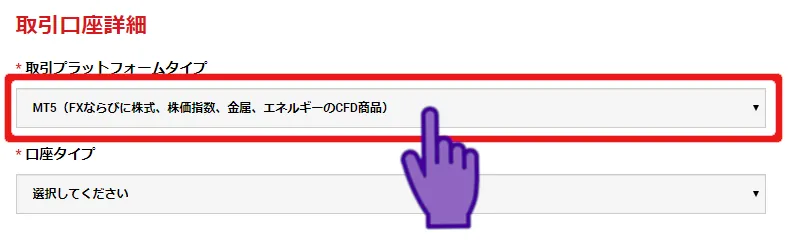
ここで、MT4を選んだのにMT5でログインしようとしている、逆にMT5を選んだのにMT4でログインしようとしている場合はログインできません。
自分が選択したのがMT4とMT5のどちらで、同じプラットホームにログインしようとしているのか確認してみましょう。
口座が有効化されていない
XMTradingの口座を開設しても、口座が有効化されていないとログインができません。
口座の有効化には2種類の書類の提出が必要です。
- 身分証明書…本人の顔写真付き身分証(パスポート・免許証など)
- 住所証明書…登録した住所に住んでいる証明(住民票・公共料金の証明書など)
XMの口座有効化方法については、XMの口座有効化の手順まとめ!住所確認書類と本人確認書類を提出しようをご覧ください。詳しい手順をまとめておきました。
MT4/MT5のバージョンが古い
MT4/MT5のバージョンが古い場合、そのMT4/MT5が使えなくなっており、ログインできなくなります。
その場合は、スマホの場合は「App store」や「GooglePlay」からアップデートを、PCの場合は一度アンインストールして、XMTradingの公式サイトからMT4もしくはMT5の最新版をインストールし直してみてください。
口座が凍結されている
口座凍結された場合、ログインができなくなります。口座凍結の原因は以下の2種類。
- 口座に資金がない状態で90日間以上未使用
- 不正利用の発覚
口座が凍結されてしまうと、2度とログインはできません。口座凍結されたかね?と思ったら一度サポートセンターに連絡して見ると良いでしょう。
XMがメンテナンス中
公式サイトにログインできない理由にもありましたが、MT4/MT5でもXMTradingのメンテナンス中にログインできなくなることがあります。メンテナンスはおとなしく待つしかありません。
以上6つのMT4/MT5へログインできない理由を見てきました。
ただ、中にはログインできたはずなのにトレードが出来ない人もいます。「無効な口座」「回線不通」「アップデート待機中」等のメッセージが現れて使い物にならないケースについて見ていきましょう。
順番に見ていきます。まずは無効な口座の原因と対処法についてです。
XMのMT4/MT5で無効な口座と表示された場合の原因と対処法
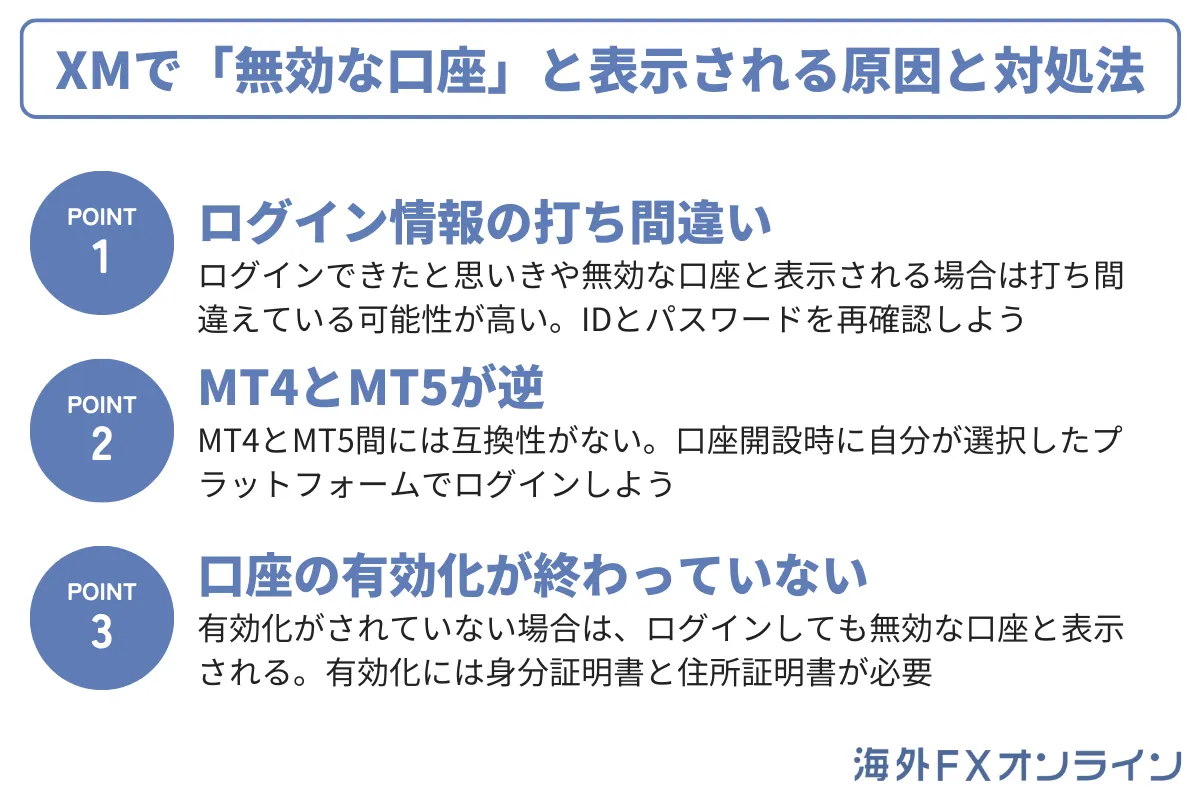
以下の画像のようにMT4/MT5の画面右下に「無効な口座」と表示されていることがあります。
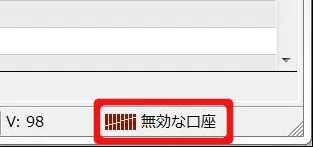
無効な口座と表示される原因として以下の3つが考えられます。
- ログイン情報の打ち間違い
- MT4とMT5が逆
- 口座の有効化が終わっていない
それぞれの原因と対処法を見ていきましょう。
ログイン情報の打ち間違い
ログインできたと思いきや、画面左下には無効な口座と表示されていた場合、ログインに失敗している可能性が高いです。
もう一度、ログインし直してみましょう。ログイン方法に関しては上の「MT4/MT5のログイン方法」で説明しています。
MT4とMT5が逆
MT4/MT5にログインできない理由でも述べましたが、MT4とMT5間には互換性がありません。
口座開設時に自分が選択したのがMT4とMT5のどちらで、同じプラットホームにログインしようとしているのか確認してみましょう。
MT4を選んだのにMT5でログインしようとしている、逆にMT5を選んだのにMT4でログインしようとしている場合はログインできませんよ。
口座の有効化が終わっていない
口座の有効化がされていない場合は、ログインしても無効な口座と表示されます。
口座を有効化するには、以下2つの本人確認書類の提出が必要です。
- 身分証明書…本人の顔写真付き身分証(パスポート・免許証など)
- 住所証明書…登録した住所に住んでいる証明(住民票・公共料金の証明書など)
口座を有効化するには・・・
まず会員ページへ行き、「こちらより口座を有効化する」をタップ。
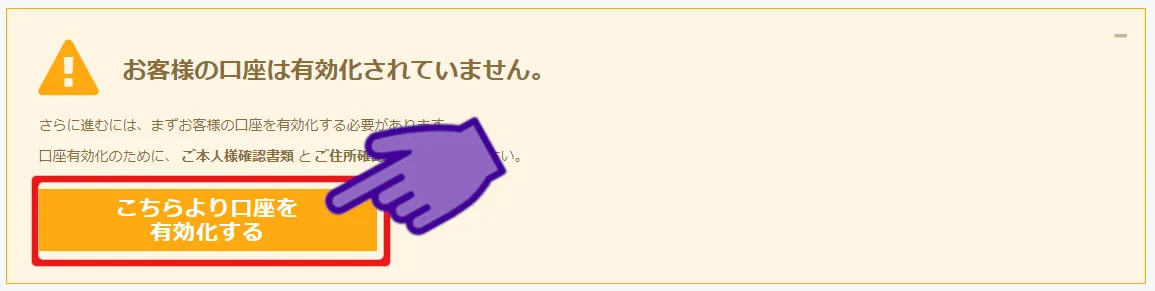
ここでは、マイナンバーの確認がありますが、XMではマイナンバーを提出する必要がないので、「いいえ」で大丈夫です。
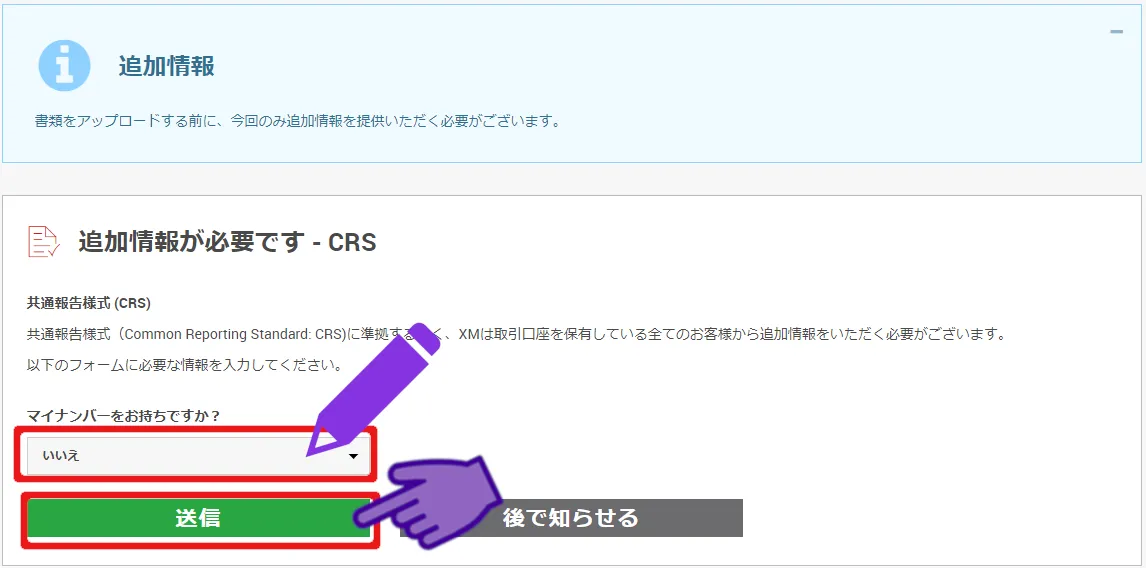
上で説明した2種類の本人確認書類を提出しましょう。
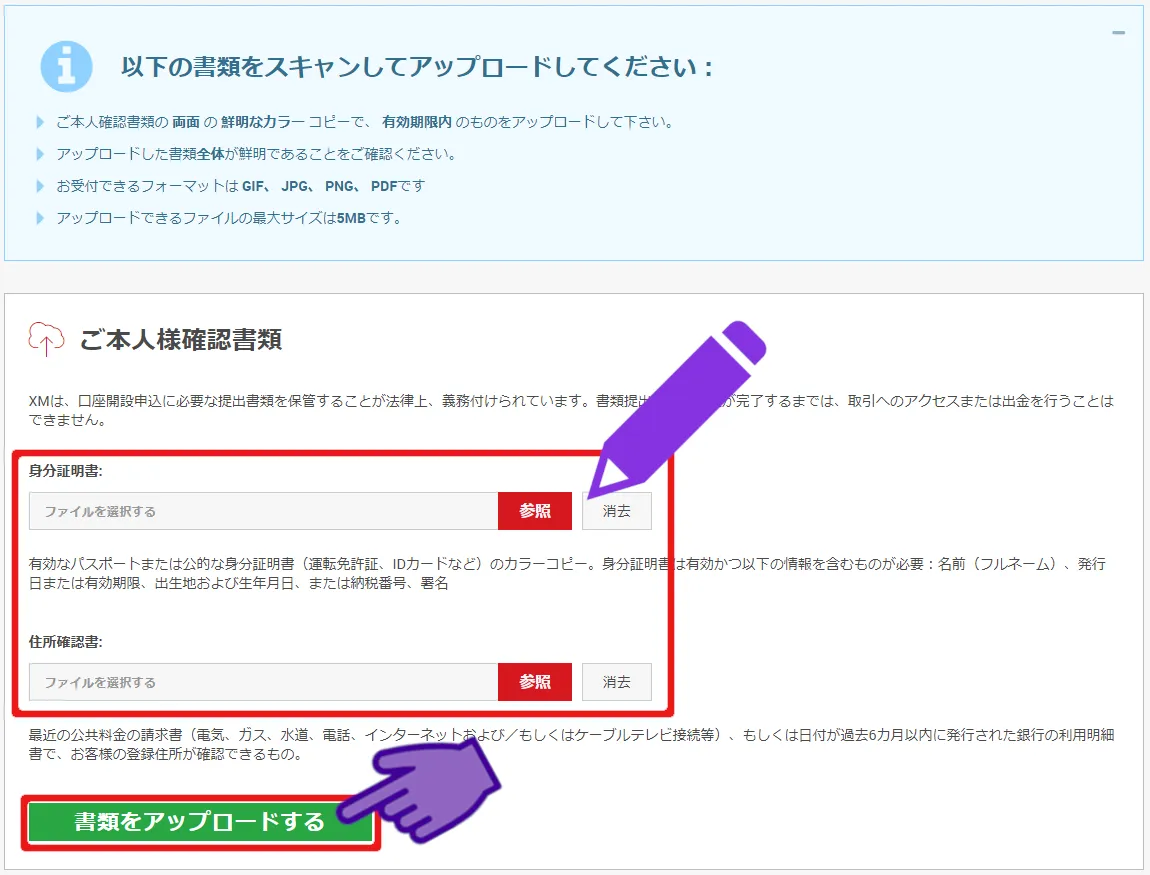
本人確認書類の提出における注意点として、ぼやけていたり・見にくい写真の場合は承認されないので、鮮明な写真を送るようにして下さい。通常1~2営業日以内に口座は有効化されますよ!
以上がMT4/MT5で無効な口座と表示される原因と対処法です。
XMのMT4/MT5で回線不通と表示された場合の原因と対処法
以下の画像のようにMT4/MT5の画面右下に「回線不通」と表示されていることがあります。
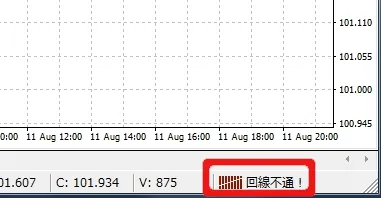
MT4/MT5で回線不通と表示される原因として以下の5つが考えられます。
- デモ口座の期限切れ
- 口座が凍結・休眠中
- 市場が閉じている日
- インターネット環境に不備あり
- サーバーダウン・メンテナンス中
それでは、それぞれの原因と対処法について見ていきましょう。
デモ口座の期限切れ
もしデモ口座を使っていて、回線不通と表示されたのであれば、デモ口座の期限が切れている可能性が高いです。
XMTrading(エックスエム)では、デモ口座の期限が120日間と設定されています。
もし、デモ口座の期限が切れたのであれば、また新しくデモ口座を作り直しましょう。

オンライン
運営局
「デモ」という言葉が付いていることからも分かるように、デモ口座はあくまでもデモであり、本物の資金が増減することはありません。
デモ口座を使ってある程度FXトレードの知識がついてきているのであれば、リアル口座を開設することも視野に入れましょう。
XMでは口座開設ボーナスが用意されているため、自己資金を入金せずとも、リアル口座でトレードを開始できます。
\\口座開設ボーナス13,000円//
XM(エックスエム)の口座を開設する手順については以下の記事で徹底解説しています!
口座が凍結・休眠中
口座が凍結状態・休眠状態にあると、回線不通と表示されます。
休眠口座はログインすることで解除されますが、凍結口座になるとログインができなくなり、新しく口座を開設するしかありません。
FXの市場が閉じている日
土日、クリスマス、大みそか~正月は市場が閉じています。この日はチャートを見ることはできたりするのですが、取引はできません。この場合、回線不通と表示されることがあります。
ただ、この場合は口座へのログインに何かしらのミスがあるわけではありません。
市場が開けば改善されるので、慌てず市場が開くのを待ちましょう。
インターネット環境に不備あり
ご自身が使っているネットワーク環境に不備がある場合、回線不通と表示されることがあります。VPSではなく、無線LANや携帯回線でMT4/MT5につなげているのであれば、一度ネットワーク環境の接続状況を確認してみましょう。
VPSの使い方については以下の記事をどうぞ。
サーバーダウン・メンテナンス中
回線不通と表示される原因として、こちらのネットワーク環境などではなく、XMTrading側のサーバーに何らかの問題が発生している場合が考えられます。XM側の問題であれば、口座開設時に登録したメールアドレスに公式から連絡が届いているはずです。
ただ、このケースはほとんど起こることはなく、もし起きたとしても一時的なもので1~2分後には直っているはずです。
以上が、回線不通と表示される場合の原因と対処法です。
XMのMT4/MT5でアップデート待機中と表示された場合の原因と対処法
ログインしたつもりが、チャート画面が「アップデート待機中」と表示された
状態から変わらない場合があります。
このような状況が起こる原因として考えられるのは2つ。
- 正しくログインできていない
- 通貨ペアのデータが正常に読み込めていない
それぞれの原因と対処法について見ていきましょう。
正しくログインできていない
アップデート待機中から変わらない理由の1つとして、ログインが正常にできていない可能性があります。
もう一度、ログインし直してみましょう。
通貨ペアのデータが正常に読み込めていない
アップデート待機中から変わらないもう1つの理由として、通貨ペアのデータが正常に読み込めていない可能性があります。この場合は、MT4/MT5画面の「表示」→「通貨ペアリスト」をクリック。
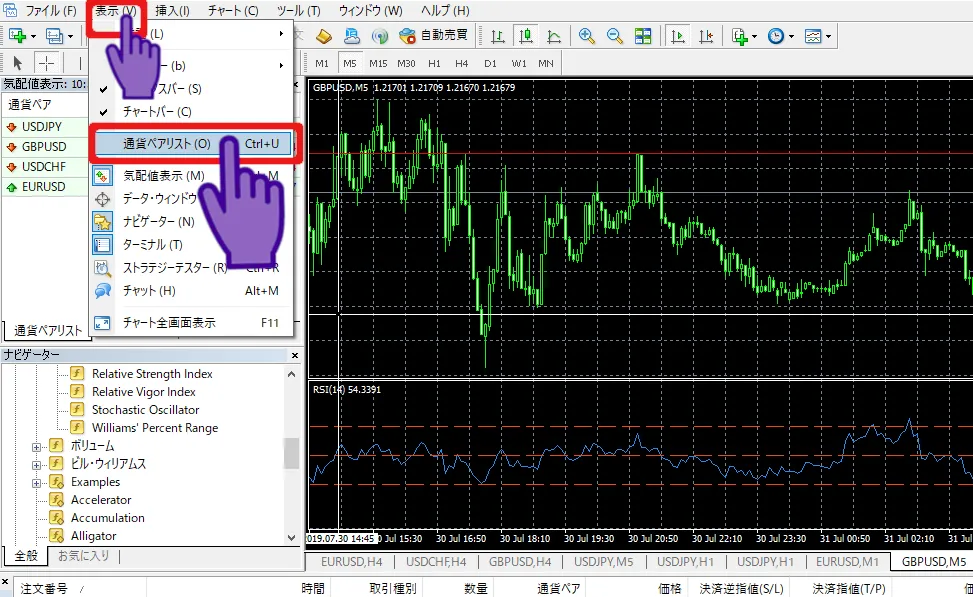
表示したい通貨ペアを選択して、「表示」をクリック。

すると、左側の気配値表示ウィンドウから、表示させたい通貨ペアを「アップデート待機中」と表示されているチャートに「ドラッグ&ドロップ」しましょう。
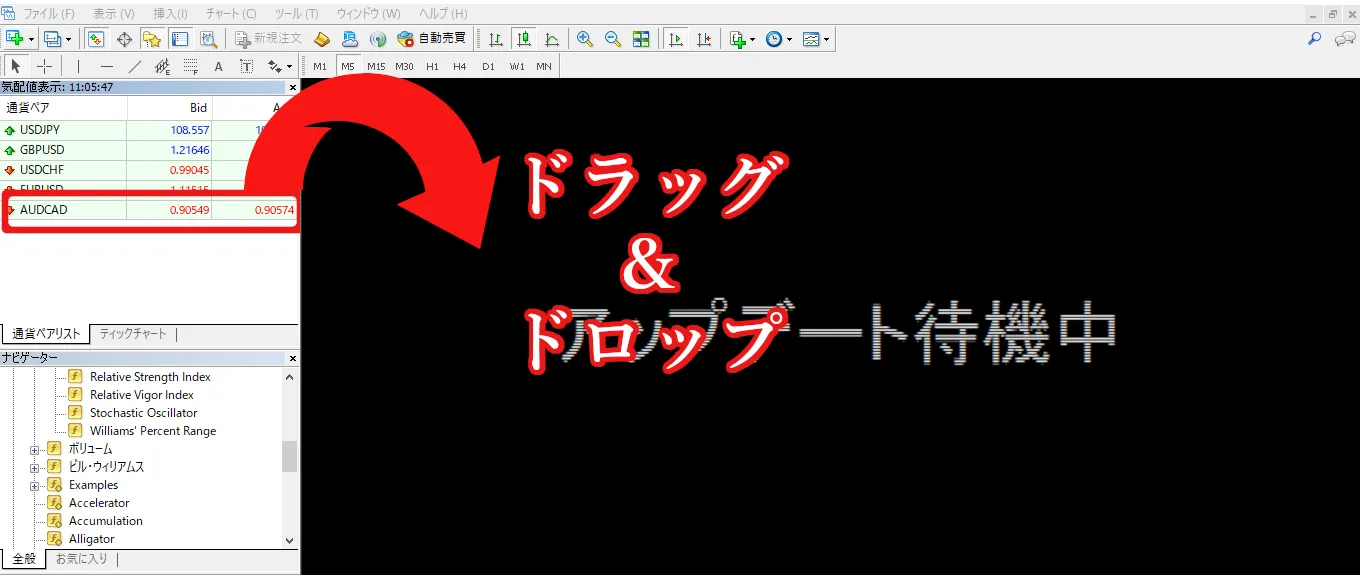
これでチャートは表示されるはずです。
ここまでXM(エックスエム)に関するログイン問題について解説してきました。
ぜひ、リアル口座・デモ口座へのログイン等に困ったら、当記事を参考に解決してください。
ログインができたらMT4/MT5を使っていきましょう!注文方法については、以下の記事を参考にすると良いでしょう。
XMの注文方法~指値・逆指値を使いこなして損切り・利確を確実にしよう~
XMのログインに関するよくある質問
こちらでは、XM(エックスエム)のログインに関するよくある質問に回答していきます。
XMマイページへのログインパスワードを忘れた場合はどうすればいい?
マイページへのログインパスワードを忘れた場合は、ログイン画面で再発行の申請をしましょう。
もし分からない場合はXMのサポートに直接連絡してみましょう。
MT4/MT5のログインパスワードを忘れてしまった場合はどうすればいい?
MT4/MT5のログインパスワードを忘れた場合は、XMTradingのサポートに連絡をしましょう。
その際、MT4/MT5のログインIDが分かればスムーズに再発行の手続きが可能です。
ちなみに、MT4/MT5のログインIDは口座開設時に届いたメールを確認することで分かります。


ちなみに、デモ口座の期限が切れてしまった場合、リアル口座を開設する選択肢もありますよ!